Word 2013 indeholder et afkrydsningsfelt, der kan markeres og fjernes, når nogen klikker på det. Når du har tilføjet et afkrydsningsfelt, kan du ændre dets stil og udseende, når det er markeret eller ikke markeret. For at bruge dette afkrydsningsfelt skal du først tilføje fanen Udvikler til Microsoft Word.
Indsættelse af et udskifteligt afkrydsningsfelt
Trin 1

Billedkredit: Skærmbillede udlånt af Microsoft.
Tilføj fanen Udvikler til Word. Klik på Fil fanen, vælg Muligheder og så Tilpas bånd. Vælg Hovedfaner, klik Udvikler og klik derefter på Tilføje knap. Klik Okay.
Dagens video
Trin 2
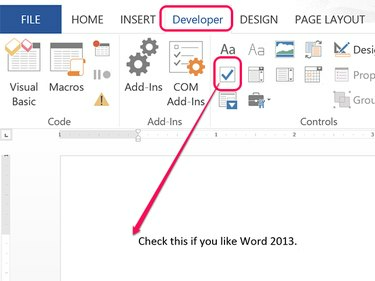
Billedkredit: Skærmbillede udlånt af Microsoft.
Placer markøren, hvor du ønsker, at afkrydsningsfeltet skal vises. Klik på den nye Udvikler fanen, og klik derefter på Afkrydsningsfelt ikon. Et tomt afkrydsningsfelt vises på siden.
Trin 3
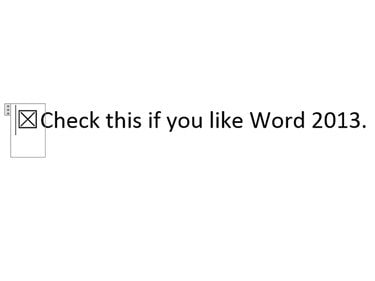
Billedkredit: Skærmbillede udlånt af Microsoft.
Klik på Afkrydsningsfelt at sætte en x i det. Klik på den igen for at rydde x.
Tilpasning af et afkrydsningsfelt
Trin 1
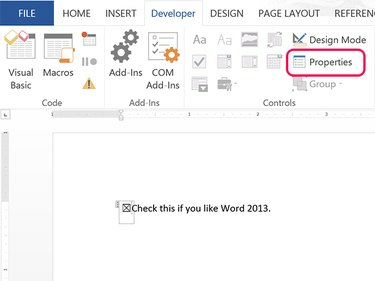
Billedkredit: Skærmbillede udlånt af Microsoft.
Klik på Afkrydsningsfelt så markøren vises inde i afgrænsningsrammen, der omgiver den. Klik på Udvikler fanen, og klik derefter på Ejendomme ikon. Vinduet Indholdskontrolegenskaber åbnes.
Trin 2

Billedkredit: Skærmbillede udlånt af Microsoft.
Indtast en Titel og Tag hvis ønsket. Klik på Vis som menu for at ændre Afgrænsningskasse til en Start/Sluttag eller vælg Ingen at gøre det usynligt. Klik på Farve menu for at ændre afgrænsningsboksens farve.
Trin 3
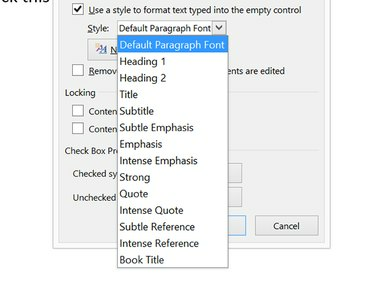
Billedkredit: Skærmbillede udlånt af Microsoft.
For at bruge en typografi til at formatere teksten, der vises i afkrydsningsfeltet, skal du klikke på det Afkrydsningsfelt og klik derefter på Stil menu for at vælge din stil.
Trin 4

Billedkredit: Skærmbillede udlånt af Microsoft.
Klik på Markeret symbolændring knappen for at vælge, hvad der skal vises, når der klikkes på afkrydsningsfeltet. Hvis du vil have en almindelig Afkrydsning, eller en Markér i en boks, finder du disse muligheder i Wingdings Skrifttype.
Trin 5

Billedkredit: Skærmbillede udlånt af Microsoft.
Klik på Ikke markeret symbolændring knappen for at vælge, hvordan afkrydsningsfeltet skal se ud, når det er tomt.
Bemærk, at der også er muligheder for at fjerne indholdskontrollen, efter at indholdet er blevet redigeret, samt at låse indholdskontrol fra at blive slettet eller fra at blive redigeret. Klik Okay når du er færdig for at gemme ændringerne.
Trin 6

Billedkredit: Skærmbillede udlånt af Microsoft.
Klik på Afkrydsningsfelt for at se, hvordan det ser ud, når det er markeret og ikke markeret. Hvis du kopierer og indsætter dette afkrydsningsfelt, bevarer kopien de ændringer, du har angivet.




